Il existe de nombreuses commandes sous Linux pour obtenir les mêmes informations et l'une de ces commandes est la lsb_release , qui est utilisé pour obtenir les informations relatives à la distribution Linux telles que le nom du système d'exploitation, le nom de code, les informations de version.
[ Vous pourriez également aimer :Comment trouver les principaux processus en cours d'exécution en fonction de l'utilisation de la mémoire ]
Dans certaines distributions Linux, le lsb_release sera disponible et dans certaines distributions, vous devrez l'installer, car cette commande fait partie du package LSB-core.
Vérifier les informations de distribution Linux
Pour vérifier si le lsb_release est installée, exécutez la commande suivante.
$ which lsb_release /usr/bin/lsb_release
Dans certaines distributions comme Ubuntu , cette commande est déjà disponible mais vous obtiendrez l'erreur suivante lorsque vous essaierez d'utiliser certains indicateurs.
$ lsb_release -v No LSB modules are available.
Installer lsb-core dans les distributions Linux
Pour résoudre ce problème, vous devez installer le lsb-core emballer. Selon la distribution que vous utilisez, exécutez les commandes suivantes pour installer le lsb-core paquet.
------- On Debian/Ubuntu ------- $ sudo apt-get update $ sudo apt-get install lsb-core ------- On Arch/Manjaro ------- $ pacman -Syu lsb-release ------- On RHEL/CentOS ------- $ sudo yum update $ sudo yum install redhat-lsb-core ------- On Fedora ------- $ sudo dnf update $ sudo dnf install redhat-lsb-core ------- On SUSE ------- $ sudo zypper update $ sudo zypper install lsb-core
Obtenir des informations sur la distribution Linux
Une fois installé, essayez d'exécuter le lsb_release commande à nouveau.
$ lsb_release -v

Pour obtenir la liste des options disponibles, vous pouvez vous référer à la page de manuel ou "-h" drapeau.
$ man lsb_release $ lsb_release -h
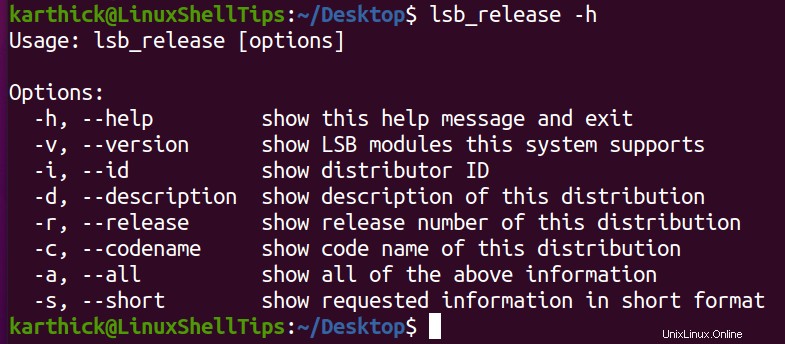
Pour vérifier la description, à propos de votre distribution, utilisez le '-d' drapeau.
$ lsb_release -d

Pour vérifier les informations de version à l'aide de '-r' drapeau.
$ lsb_release -r Release: 20.04
Chaque distribution est accompagnée d'un nom de code. Par exemple, Ubuntu 20.04 vient avec le nom "Focal Fossa ”. Pour obtenir le nom, utilisez le ‘-c’ drapeau.
$ lsb_release -c Codename: focal
Vous pouvez obtenir toutes les informations en utilisant le '-a' drapeau.
$ lsb_release -a

Si vous regardez le résultat jusqu'à présent, il s'agit d'une paire clé-valeur. Vous pouvez simplement afficher la valeur seule en utilisant le '-s' drapeau.
$ lsb_release -i Distributor ID: Ubuntu $ lsb_release -is Ubuntu
Voilà pour cet article. La lsb_release est une simple commande pour obtenir des informations sur votre distribution.